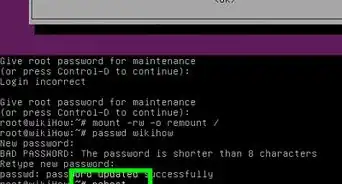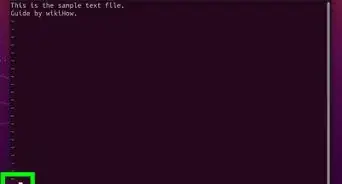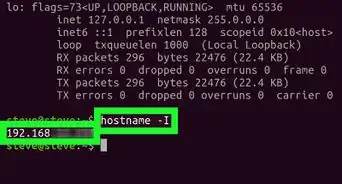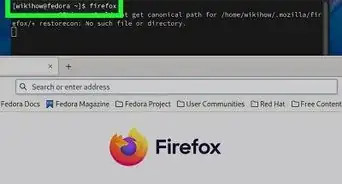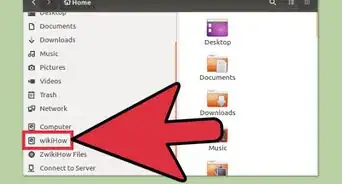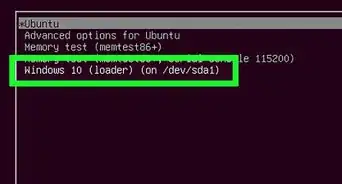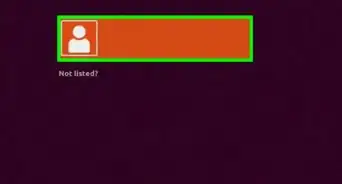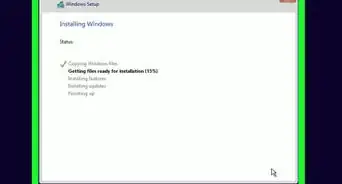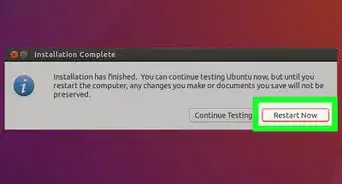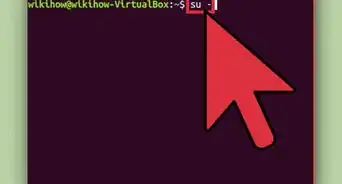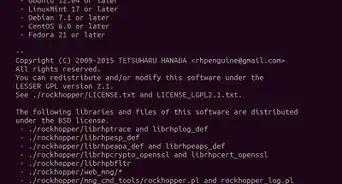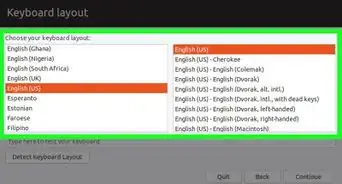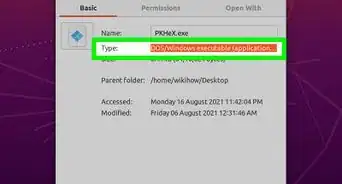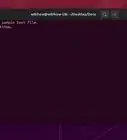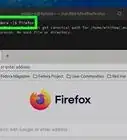X
wikiHow è una "wiki"; questo significa che molti dei nostri articoli sono il risultato della collaborazione di più autori. Per creare questo articolo, 10 persone, alcune in forma anonima, hanno collaborato apportando nel tempo delle modifiche per migliorarlo.
Questo articolo è stato visualizzato 10 184 volte
Nel mondo Linux, X11 (XFree86 o Xorg) offre gli strumenti necessari per usare applicazioni grafiche. Senza di essi, vedresti ancora Linux come una semplice linea di comando. Questo articolo spiega come configurare X11 sul tuo computer.
Passaggi
-
1X11 dovrà essere installato sul tuo computer. Probabilmente l'installer della tua distribuzione ha già provveduto a farlo. Se non hai installato il programma, puoi farlo grazie al file sorgente usando i dettagli che troverai a questo indirizzo (http://www.linuxfromscratch.org/blfs/view/cvs/x/xorg7.html).
-
2Premi Ctrl-Alt-F1 ed esegui l'accesso come root una volta aperto il terminale virtuale.
-
3Esegui il comando "Xorg -configure"
-
4Con il comando hai creato un nuovo file chiamato xorg.conf in /etc/X11/. Si tratta del file che contiene le impostazioni di configurazione. Le prime configurazioni sono determinate automaticamente e potrebbero soddisfarti. Per testarle, usa il comando "startx".
-
5Se l'XServer non si avvia, o se non ti piacciono le configurazioni, continua a leggere.
-
6Apri il file "/etc/X11/xorg.conf".
-
7Troverai molte sezioni, che controllano i diversi aspetti dell'XServer. Se l'XServer non si è avviato, controlla la sezione "Device". Ecco un esempio della sezione, che però varierà da sistema a sistema.
-
8* Section "Device"
- Identifier "Device[0]"
- Driver "nvidia"
- VendorName "NVidia"
- BoardName "GeForce 6150 LE"
- EndSection
-
9Per configurare la sezione "Device", puoi usare queste opzioni:
- Identifier -- L'ID del dispositivo per il server.
- Driver -- Quali driver utilizzare per il dispositivo; i più comuni sono vesa (di base, nessun supporto 3D), nv (per le schede NVidia, nessun supporto 3D), e NVidia (per le schede Nvidia, supporto 3D, deve essere scaricato e installato solitamente).
- VendorName -- Non molto importante, indica il produttore del driver.
- BoardName -- Indica il nome della scheda grafica.
-
10Puoi configurare i dispositivi di input come mouse e tastiera.
-
11Per configurare il mouse, raggiungi la sezione "InputDevice", alla voce "Identifier "Mouse[1]"".
- Section "InputDevice"
- Identifier "Mouse[1]"
- Driver "mouse"
- Option "Buttons" "5"
- Option "Device" "/dev/input/mice"
- Option "Name" "ImPS/2 Generic Wheel Mouse"
- Option "Protocol" "explorerps/2"
- Option "Vendor" "Sysp"
- Option "ZAxisMapping" "4 5"
- EndSection
- La voce appena riportata controlla il mouse. Questa sezione viene quasi sempre generata automaticamente con le impostazioni corrette.
- La voce "Driver" controlla il driver da usare. A meno che tu non sappia di doverlo modificare, lascia "mouse".
- Hai a disposizione molte voci "Option" per modificare i protocolli e altre impostazioni avanzate del mouse. Probabilmente non dovresti modificarle.
-
12Inoltre, potrai configurare la tastiera.
- Section "InputDevice"
- Identifier "Keyboard[0]"
- Driver "kbd"
- Option "Protocol" "Standard"
- Option "XkbLayout" "us"
- Option "XkbModel" "microsoftpro"
- Option "XkbRules" "xfree86"
- EndSection
- Vedrai molte opzioni in questa sezione, ma le uniche di interesse saranno probabilmente "XkbLayout" e Driver.
- La voce "Option "XkbLayout" " controlla il layout della tastiera. Puoi specificare un codice per indicare al computer come riconoscere i tasti.
- Probabilmente non dovresti modificare il driver, dal momento che il driver kbd è virtualmente in grado di operare tutte le tastiere, così come il driver del mouse andrà bene per quasi tutti i mouse.
-
13Puoi anche configurare il monitor. Fai attenzione, perché delle impostazioni scorrette in questa sezione possono danneggiare il monitor in modo permanente. Il consiglio è quello di non modificare questa sezione.
-
14*Section "Monitor"
- Identifier "Monitor[0]"
- VendorName "VSC"
- Model Name "VIEWSONIC A70"
- UseModes "Modes[0]"
- DisplaySize 310 232
- HorizSync 30.0 - 70.0
- VertRefresh 43.0 - 180.0
- Option "CalcAlgorithm" "XServerPool"
- Option "DPMS"
- EndSection
- Molte delle voci in questa sezione ti saranno chiare, come MonitorName. Potrai anche modificare le impostazioni DisplaySize (Dimensione schermo), HorizSync (Sincronizzazione orizzontale), and VertRefresh (Aggiornamento verticale).
-
15Puoi caricare molti moduli nell'XServer all'avvio, per facilitare elementi come i font e lag grafica 3D. Saranno specificati alla voce "Module".
- Section "Module"
- Load "dbe"
- Load "type1"
- Load "freetype"
- Load "extmod"
- Load "glx"
- EndSection
- Il modulo glx controlla la grafica 3D.
- Il modulo free type è fondamentale per i font.
-
16Font è molto importante per i programmi grafici. Potresti voler modificare i percorsi dei font, che indicano a XServer dove cercare i font.
- Section "Files"
- InputDevices "/dev/gpmdata"
- InputDevices "/dev/input/mice"
- FontPath "/usr/share/fonts/misc:unscaled"
- FontPath "/usr/share/fonts/local"
- FontPath "/usr/share/fonts/75dpi:unscaled"
- FontPath "/usr/share/fonts/100dpi:unscaled"
- FontPath "/usr/share/fonts/Type1"
- FontPath "/usr/share/fonts/URW"
- FontPath "/usr/share/fonts/Speedo"
- FontPath "/usr/share/fonts/PEX"
- FontPath "/usr/share/fonts/cyrillic"
- FontPath "/usr/share/fonts/latin2/misc:unscaled"
- FontPath "/usr/share/fonts/latin2/75dpi:unscaled"
- FontPath "/usr/share/fonts/latin2/100dpi:unscaled"
- FontPath "/usr/share/fonts/latin2/Type1"
- FontPath "/usr/share/fonts/latin7/75dpi:unscaled"
- FontPath "/usr/share/fonts/baekmuk:unscaled"
- FontPath "/usr/share/fonts/japanese:unscaled"
- FontPath "/usr/share/fonts/kwintv"
- FontPath "/usr/share/fonts/truetype"
- FontPath "/usr/share/fonts/uni:unscaled"
- FontPath "/usr/share/fonts/CID"
- FontPath "/usr/share/fonts/ucs/misc:unscaled"
- FontPath "/usr/share/fonts/ucs/75dpi:unscaled"
- FontPath "/usr/share/fonts/ucs/100dpi:unscaled"
- FontPath "/usr/share/fonts/hellas/misc:unscaled"
- FontPath "/usr/share/fonts/hellas/75dpi:unscaled"
- FontPath "/usr/share/fonts/hellas/100dpi:unscaled"
- FontPath "/usr/share/fonts/hellas/Type1"
- FontPath "/usr/share/fonts/misc/sgi:unscaled"
- FontPath "/usr/share/fonts/xtest"
- FontPath "/opt/kde3/share/fonts"
- EndSection
- Nota che i font sono solitamente individuati automaticamente dal comando Xorg -configure, ma in caso contrario puoi aggiungere una nuova voce "FontPath percorsodelfont" per caricarli manualmente.
-
17L'ultima sezione coperta è la sezione "ServerLayout". Controlla elementi come desktop multipli e indica quali dispositivi utilizzare.
- Section "ServerLayout"
- Identifier "Layout[all]"
- Screen "Screen[0]" 0 0
- InputDevice "Keyboard[0]" "CoreKeyboard"
- InputDevice "Mouse[1]" "CorePointer"
- Option "Clone" "off"
- Option "Xinerama" "off"
- EndSection
- In questa sezione ci sono molte opzioni importanti. Sono spiegate in seguito.
- InputDevice -- Indica a XServer di usare un dispositivo creato.
- Option "Clone" -- Se sono in uso più monitor o schede grafiche, questa opzione indica se visualizzare la stessa immagine su ognuno di essi.
- Option "Xinerama" -- Se sono in uso più monitor o schede grafiche, questa opzione indica se operarli come desktop separati.
Pubblicità
Consigli
- La tua distribuzione potrebbe avere in dotazione uno strumento in grado di effettuare questa configurazione per te, o almeno offrirti un'interfaccia grafica più conveniente.
- Solitamente, Xorg -configure può individuare automaticamente i tuoi dispositivi nel modo corretto, perciò non sono richieste modifiche avanzate.
Pubblicità
Avvertenze
- Modificare XServer può provocare errori come l'errata visualizzazione del desktop o guasti al monitor.
- Come per tutte le modifiche ai file di sistema, corri il rischio di danneggiare il computer in modo permanente.
Pubblicità
Informazioni su questo wikiHow
Pubblicità